
- •Введение
- •1. Основы информатики
- •1.1. Понятие об информации
- •1.2. Свойства информации
- •1.3. Основные действия с информацией
- •1.3.1. Системы счисления
- •Двоичная система счисления.
- •Восьмеричная и шестнадцатеричная системы счисления.
- •Перевод чисел из одной системы счисления в другую
- •1.4. Единицы измерения информации
- •Кодирование текстовых данных
- •1.6. Кодирование звуковой информации
- •2. Аппаратные и программные средства персонального компьютера
- •История изобретения и развития средств вычислительной техники
- •2.2. Методы классификации компьютеров
- •2.2.1. Классификация по назначению
- •2.2.2. Классификация по применению
- •2.3. Состав вычислительной техники
- •2.3.1. Базовая аппаратная конфигурация персонального компьютера
- •Программное обеспечение персонального компьютера
- •2.4.1. Функции операционных систем персональных компьютеров
- •Прочие функции операционных систем
- •2.4.2. Основы работы с операционной системой Windows
- •2.4.3. Стандартные программы
- •2.4.4. Программы настройки
- •Практическое занятие Упражнение 2.4.1. Включение компьютера
- •Упражнение 2.4.2. Отработка приемов управления с помощью мыши
- •2.5. Работа с текстовым процессором Microsoft Word
- •Запуск программы Word
- •Справочная система Microsoft Word.
- •Работа с документами (создание, сохранение документа, правила ввода текста)
- •Открытие документа
- •Сохранение документа
- •Основы ввода текста
- •Использование строки меню
- •Контекстные меню
- •Режимы просмотра документов
- •Удаление и вставка текста
- •Применение команд Отменить и Вернуть
- •Команда Вернуть
- •Выделение текста
- •Перемещение в документах
- •Способы последовательного перемещения
- •Работа с несколькими документами и окнами
- •Переключение между документами
- •Как вывести на экран два и больше окон
- •Как изменить размер окна
- •Перемещение окна
- •Два окна для одного документа
- •Отмена разделения окна
- •Несколько окон для одного документа
- •Проверка орфографии
- •Грамматическая проверка
- •Оформление текста документа
- •Шрифтовое оформление текста документа
- •Оформление страницы
- •Колонтитулы
- •Вставка номеров страниц
- •Удаление номеров страниц
- •Работа с таблицами
- •Добавление столбцов, строк, ячеек таблицы
- •Изменение ширины столбца
- •Удаление, ячеек, строк или столбцов
- •Оформление таблицы
- •Создание графических объектов непосредственно в документе
- •Создание рисунков и работа с ними
- •Применение кадров
- •Печать текста
- •Завершение работы с Microsoft Word
- •Практическое занятие
- •2.6. Работа с табличным процессором Microsoft Excel
- •Запуск программы
- •Элементы окна
- •Настройка Excel
- •Удаление листа
- •Из появившегося перечня команд выберите команду Удалить. Ввод и редактирование текста
- •Ввод и редактирование формул
- •Вставка формул с помощью мастера функции
- •Передвижение по таблицам и способы выделения ячеек
- •Копирование и удаление содержимого ячеек
- •Выравнивание текста (чисел)
- •Разбиение таблицы на страницы Автоматическое разбиение
- •Разбиение таблицы вручную
- •Задание заголовка таблицы на каждой странице
- •Сортировка данных
- •Фильтрация данных
- •Создание диаграмм
- •Сохранение таблицы на диске и ее загрузка в Excel
- •Форматирование чисел
- •Установка параметров страницы для вывода на печать
- •Просмотр таблицы перед выводом на печать
- •Печать рабочих листов
- •Вставка, удаление и переименование рабочих листов
- •Завершение работы с Excel
- •2.7. Программа подготовки презентаций ms PowerPoint
- •2.7.1. Основные приемы подготовки презентаций
- •2.7.2. Подготовка и проведение показа слайдов
- •Упражнение 2.7.1. Работа с программой подготовки презентаций ms PowerPoint
- •2.8. Система управления базами данных Microsoft Access
- •2.8.1. Общие положения
- •2.8.2. Работа с системой управления базами данных Microsoft Access
- •Запуск программы
- •Работа с таблицами
- •Работа с запросами
- •Упорядочение записей в результирующей таблице
- •Управление отображением данных в результирующей таблице
- •Другие виды запросов
- •Сортировка записей по алфавиту
- •Выполнение группировки сотрудников по значениям отдельного поля. Выделите поле, например «Должность», затем нажмите кнопку Сортировка по возрастанию или Сортировка по убыванию.
- •Отбор необходимых записей
- •Создание отчета
- •Импорт данных из других приложений
- •Завершение работы с Microsoft Access
- •Практическое занятие
- •3. Технология использования экспертных систем
- •3.1. Общие положения
- •3.2. Назначение экспертных систем
- •3.3. Структура экспертных систем
- •3.4. Этапы разработки экспертных систем
- •3.5. Представление знаний в экспертных системах
- •3.6. Организация знаний в базе данных
- •3.7. Методы поиска решений в экспертных системах
- •4. Информационные вычислительные сети
- •4.1. Общие положения
- •4.2. Принципы построения информационно-вычислительных сетей
- •4.3. Среда передачи
- •4.4. Глобальные и локальные сети.
- •4.4.1. Основные понятия
- •4.4.2. Глобальные сети
- •4.4.3. Протоколы общения компьютеров в сети
- •4.4.4. Запуск программы Microsoft Internet Explorer
- •Основные элементы окна
- •4.4.5. Поиск информации в Интернет
- •4.4.6. Электронная почта
- •Запуск программы Microsoft Outlook Express
- •Создание учетной записи
- •Отправка и получение сообщений электронной почты
- •Подготовка ответов на сообщения
- •Работа с адресной книгой
- •4.4.7. Локальные сети
- •5. Защита информации
- •5.1. Общие положения
- •5.2. Компьютерные вирусы
- •5.3. Методы защиты от компьютерных вирусов Существует три рубежа защиты от компьютерных вирусов:
- •Существует три метода реализации защиты:
- •Каковы же основные правила защиты от компьютерных вирусов? Приведем некоторые из них.
- •6. Разработка задач для работы на персональном компьютере
- •6.1. Общие положения
- •6.2. Математическая постановка задачи
- •1. Организационно-экономическая сущность задачи:
- •2. Описание исходной (входной) информации:
- •3. Описание результатной (выходной) информации:
- •4. Описание алгоритма решения задачи (последовательности действий и логики решения задачи):
- •5. Описание используемой условно-постоянной информации:
- •6.3. Понятие алгоритма
- •6.3.1. Язык схем
- •6.3.2. Понятие о структурном подходе к разработке алгоритмов
- •Основы программирования
- •7.1. Общие положения
- •7.2. Языки программирования.
- •7.2.1. Кодирование алгоритмов на Бейсике
- •7.2.2. Кодирование алгоритмов на Паскале
- •7.2.3. Ручное тестирование программ
- •7.3. Рекомендации по составлению программ
- •7.4. Документация на разработанный программный продукт
- •7.5. Языки программирования для Internet
- •7.5.1. Создание сайтов в Internet
- •7.5.2. Язык программирования html
- •Рекомендуемая литература
Работа с запросами
Запросы лучше готовить вручную, с помощью Конструктора. Как и в случае с таблицами, для этого есть специальный значок в окне База данных. Он называется Создание запроса в режиме конструктора и открывает специальный бланк, называемый бланком запроса по образцу (рис. 2.51.).
Как видно, он состоит из двух областей. В верхней отображается структура таблиц, к которым запрос адресован, а нижняя область разбита на столбцы – по одному столбцу на каждое поле будущей результирующей таблицы.
Порядок действий, рассмотренный выше, позволяет создать простейший запрос, называемый на выборку. Он позволяет выбрать данные из полей таблиц, на основе которых запрос сформирован.
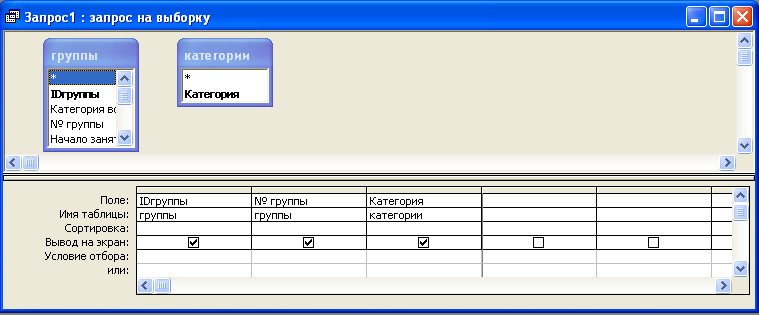
Рис. 2.51. Бланк запроса по образцу
Упорядочение записей в результирующей таблице
Если необходимо, чтобы данные, отобранные в результате работы запроса на выборку, были упорядочены по какому-либо полю, применяют сортировку. В нижней части бланка (см. рис. 2.51.) имеется специальная строка Сортировка. При щелчке на этой строке открывается кнопка раскрывающегося списка, в котором можно выбрать метод сортировки: по возрастанию или убыванию. В результирующей таблице данные будут отсортированы по тому полю, для которого задан порядок сортировки.
Возможна многоуровневая сортировка – сразу по нескольким полям. В этом случае данные сначала сортируются по тому полю, которое в бланке запроса по образцу находится левее, затем по следующему полю, для которого включена сортировка, и так далее слева направо. Соответственно, при формировании запроса надо располагать поля результирующей таблицы не как попало, а с учетом будущей сортировки. В крайнем случае, если запрос уже сформирован, и надо изменить порядок, следования столбцов, пользуются следующим приемом:
выделяют столбец щелчком на заголовке (кнопку мыши отпускают);
еще раз щелкают на заголовке уже выделенного столбца (но кнопку не отпускают);
перетаскивают столбец в другое место.
Управление отображением данных в результирующей таблице
В нижней части бланка запроса по образцу (см. рис. 2.51.) имеется строка Вывод на экран. По умолчанию предполагается, что все поля, включенные в запрос, должны, выводится на экран, но это не всегда целесообразно. Например, бывают случаи, когда некое поле необходимо включить в запрос, потому что оно является полем сортировки, но, в то же время, нежелательно, чтобы пользователь базы видел его содержание. В таких случаях отображение содержимого на экране подавляют сбросом флажка Вывод на экран. Примером может быть запрос на вывод списка сотрудников предприятия, отсортированный по количеству дней, пропущенных по болезни. Он позволит каждому оценить свое положение в этом списке, но не позволит точно узнать, кто и сколько дней болел.
Другие виды запросов
Мы рассмотрели запросы на выборку. Это самые простые и, в то же время, наиболее распространенные виды запросов. Однако существуют и другие виды запросов, некоторые из них выполняются на базе предварительно созданного запроса на выборку. К ним относятся, прежде всего:
запросы с параметром (интересны тем, что критерий отбора может задать сам пользователь, введя нужный параметр при вызове запроса);
итоговые запросы, назначение которых отдаленно напоминает итоговые функции электронных таблиц (производят математические вычисления по заданному полю и выдают результат);
перекрестные запросы, позволяющие создавать результирующие таблицы на основе результатов расчетов, полученных при анализе группы таблиц;
запросы на изменение – позволяют автоматизировать заполнение полей таблиц.
С рядом других видов запросов мы познакомимся на практических занятиях в упражнениях (см. упражнения 2.8.3., 2.8.4., 2.8.5.,).
В реляционной базе данных, данные хранятся в нескольких таблицах, причем каждая таблица содержит сведения одного типа. Таблицы реляционной базы данных связаны между собой, что позволяет использовать данные из нескольких таблиц одновременно (рассмотрим на примере (см. Рис.2.53.)).
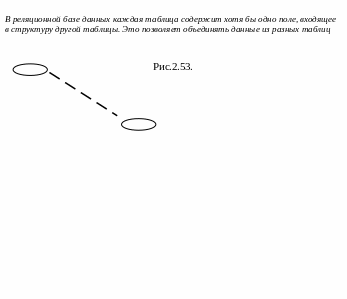
Предположим, что требуется объединить данные из таблиц «Сотрудники» и «Заказы» при создании отчета об итогах работы каждого сотрудника за прошедший месяц.
Для этого обе таблицы содержат общее поле «Код сотрудника», причем остальные данные в этих таблицах не повторяются. Связанные таблицы являются наиболее эффективным способом организации базы данных, поскольку позволяют экономно расходовать дисковую память и ускорять обновление и выборку данных.
